Линук инсталација са флеш уређаја

- 4221
- 784
- Grant Kutch
Недавно, Линук оперативни систем постаје све популарнији. Дистрибуције на основу ње су потпуно слободне, док су способности сваког од њих практично не инфериорнија од популарнијих и комерцијалних оперативног система Виндовс и Мац ОС. Пошто је уобичајено користити више у Русији и другим руским језичким земљама у професионалном окружењу, та чињеница може да уплаши ову чињеницу, због чега се једноставно боји да покушају да користе Линук најмање неко време.

Можете да инсталирате Линук користећи флеш уређај.
У ствари, данас је створено пуно Линук скупштина, што је, једноставним употребом, чак и прелазити исте прозоре или Мац ОС. У овом чланку ћемо се одлично потписати оно што морамо да користимо Линук на вашем кућном рачунару, као и да наступите корак -Степ водич, како се креира Линук учитавање флеш уређаја и систем је инсталиран.
Шта треба да инсталирате
Фласх Дриве
Већина дистрибуција има инсталациону слику величине од 1 до 2 гигабајта. У неким случајевима може доћи до 4 гигабајта и више. Стога ће вам за пуну инсталацију Линук на рачунару бити потребна флеш диск од 4 гигабајта и више, јер би снимљена слика требала бити постављена на диск. Већина превозника данас у потпуности испуњава ове захтеве.

Линук Имаге
Неке дистрибуције су дизајниране за професионалце, док се други могу користити још неискусни корисници. Они укључују Убунту, Линук Минт, Дебиан, Мањаро, ОпенСУСЕ, Зорин, Федора и Елементариос. Идите на место дистрибуције и преузмите инсталациону слику. То се може учинити и директно са сервера и кроз БитТоррент протокол, кроз који је обезбеђен утоваривање великом брзином. Како записати било коју Линук дистрибуцију на флеш диск-у, прочитајте на.
Стварање учитавања флеш уређаја
Да бисте креирали медијум за учитавање, морате да користите посебан услужни програм. За Виндовс ће најбољи избор бити Руфус, а за Линук - Унетбоотин. Како направити уређај за утовар са њиховом помоћи, рећи ћемо даље.
Системски захтеви
За нормалан рад Линука на рачунару, мора да испуњава одређене захтеве. У зависности од дистрибуције и изабране графичке љуске која се користи, они ће бити следећи:
- РАМ: 1-2 ГБ.
- Процесор: Два језгра, учесталост најмање 1,3-1,6 Гигаигерс.
- Видео картица: Било који модеран.
- Слободни простор на диску: најмање 4-5 ГБ.
Поступак уградње Линука
- Стварање учитавања флеш уређаја. Да бисте извршили овај корак, покрените РУФУС (Виндовс) или УНетБоотин (Линук) услужни програм, изаберите преузету слику система, означите свој блиц уређај у подешавањима и кликните на дугме Старт. Сви потребни параметри ће се аутоматски бирати аутоматски. Корисност може у просеку снимати носач 10-15 минута, међутим, у неким случајевима време може да превуче.

- Избор учитавања флеш уређаја као главни диск. Идите на БИОС поставке на рачунару и одаберите снимљени носач као главни диск. Потребни параметар налази се у приоритету уређаја за покретање или приоритет хард диска. Имајте на уму да је утовар флеш уређаја дефинисан као чврсти диск, тако да бисте требали погледати поставке у овом одељку. Такође можете да притиснете тастер Ф12 приликом покретања и изаберите свој превозник са представљене листе. У овом случају, у плесу БИОС-а, нећете морати ништа да мењате.
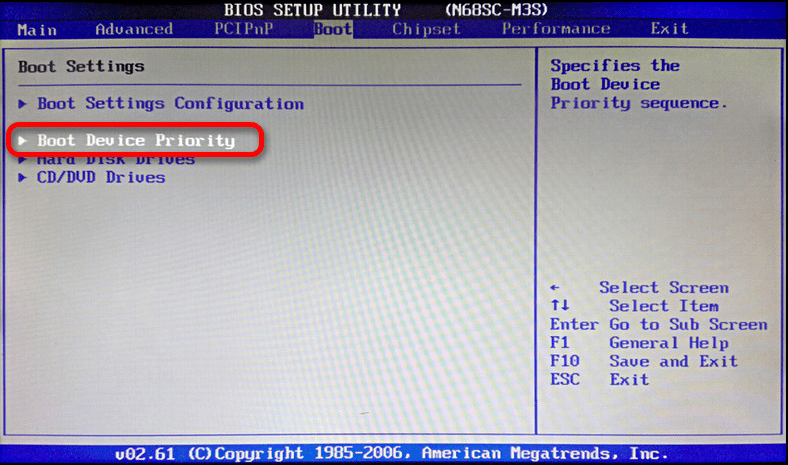
- ЛИНЕ ЛИВЕ ЦД МОДЕ ЛИЕН. Након одабира носача за утовар, у зависности од коришћене дистрибуције, појавиће се мени за учитавање система или ће се учитати у режиму ЦД-а уживо, односно ће у потпуности радити са флеш уређаја. У већини случајева, друга опција се одвија, осим њих препоручује неки програмери.
- Покретање инсталације. Ако сте изабрали Линук лансирање у режиму ЦД-а уживо, на радној површини видећете везу за потпуну инсталацију система. Покрените овај услужни програм, изаберите погодни језик за вас и следите даље кораке. Ако сте изабрали инсталацију из менија за преузимање, идите одмах на следећи корак.
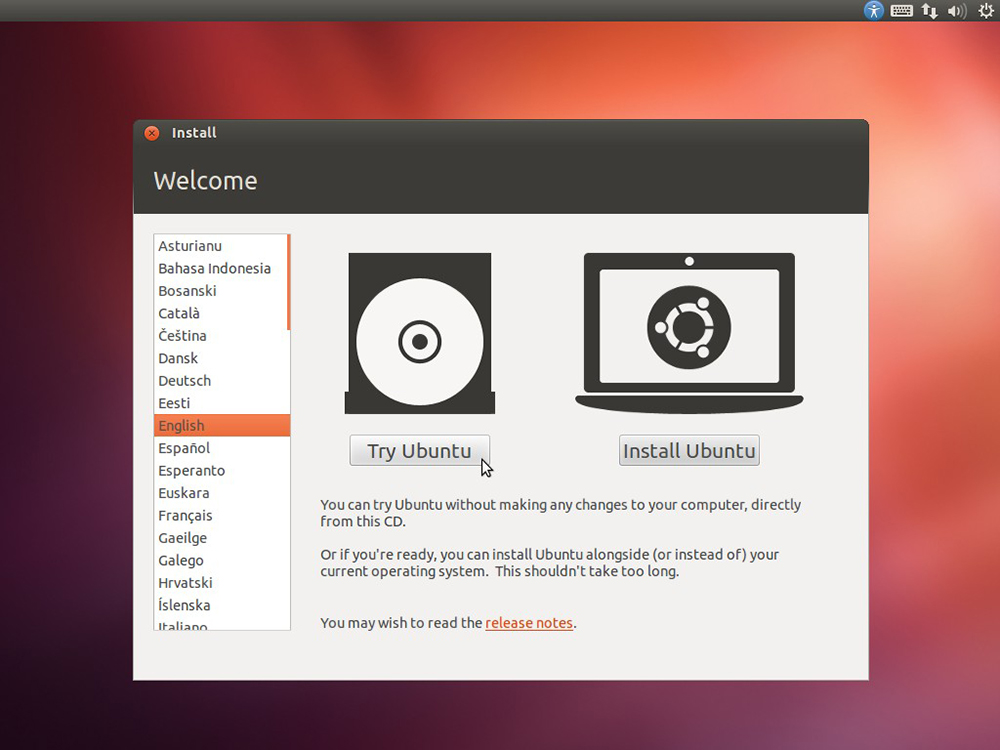
- Припрема система за уградњу. Линук инсталациони програм ће одмах почети да проверава да ли ваш рачунар испуњава захтеве.
На шта треба да обратите пажњу
интернет конекција
Најбоље је када користите рутер да се повежете на Интернет, који аутоматски додељује мрежне адресе у режиму ДХЦП. Ако користите директну везу, без рутера, најбоље је када оператер пружа динамичку ИП адресу. У супротном, могу се појавити проблеми.
Избор додатних компоненти за утоваривање
Када инсталирате неке дистрибуције, посебно на основу Убунту-а, можете одабрати додатне компоненте за утовар и инсталирање. Ово укључује у време инсталације ажурирање Линук дивизије, као и власнички кодекс за репродукцију неких формата датотека, на пример, МП3 или Фласх, као и управљачке програме уграђених рачунара или лаптоп уређаја. Наравно, могу се преузети након инсталације, али најбоље када су натоварени у овој фази, јер ће систем бити одмах спреман за употребу.
Избор опције инсталације
У зависности од тога да ли имате искуство у инсталирању других оперативних система или не, услужни програм нуди две опције о томе како инсталирати ОС и означити датотечни систем: Аутоматски и Ручно. У првом случају морате да инсталирате курсор насупрот тачки која нуди да обришете сав садржај диска и инсталирајте Линук. Приликом постављања свега ручно, означите ставку "Остале опције" или "Ручна инсталација".
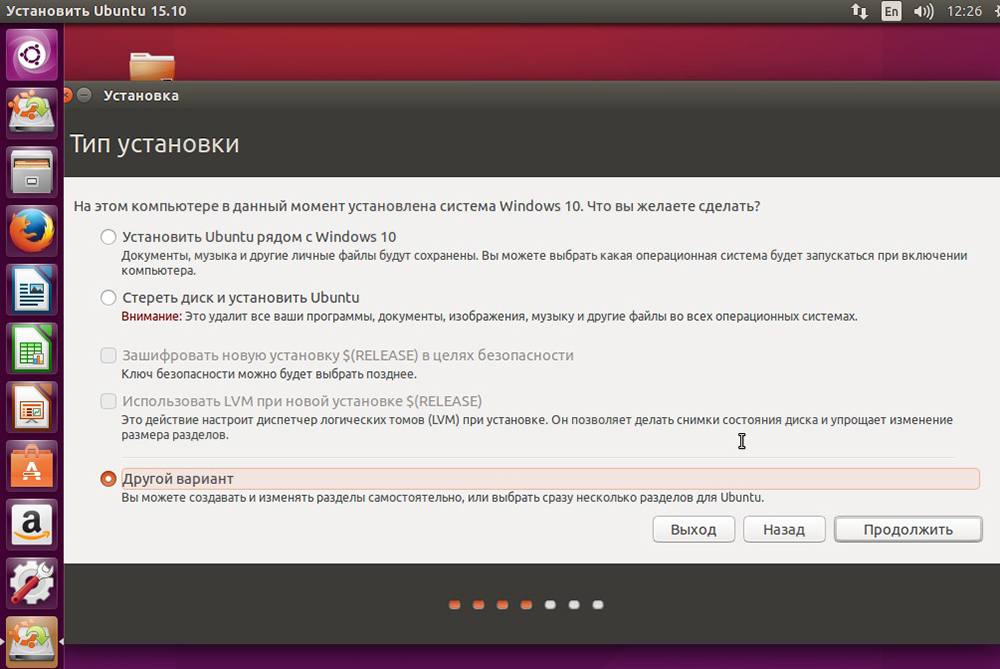
Означавање тврдог диска
Аутоматски. Приликом одабира аутоматског обележавања чврстог диска, за вас ће бити завршена услужни програм за инсталацију. Требате само да се сложите са предложеним променама. Ако систем инсталирате од нуле или планирате да користите Линук као једину операцијску собу на рачунару, али не желите да унесете у разне поставке, можете сигурно одабрати аутоматске ознаке.
Упутство. Када инсталирате Линук као другог система или ако само желите да означите чврсти диск, што указује на величину сваког одељка, мораћете да креирате табелу одељка кликом на одговарајуће дугме у менију. За разлику од Виндовс-а, Линук нема концепт Ц или Д диска, јер је датотечни систем договорен у складу са другим принципом. Постоји датотека датотечног система (корен), на који су повезане или, другим речима, све остале секције и каталози су монтирани. Требало би да их укупно 4, а сваки од њих треба да има одређени формат датотеке датотека. Набројимо их:
- / - Коренски одељак - систем датотека ект4, величина од 10 до 50 ГБ, у њега је инсталиран оперативни систем.
- / Боот - намењен датотекама за боотлоадер Груб Боотлоадер, мора имати ЕКСТ2 систем датотека, а његова величина је приближно 100 МБ.
- Свап - користи се за пуњење меморије, систем датотека - замените, величина треба да буде једнака износу РАМ-а.
- / Почетна - Кориснички део који ће заузимати све слободно простор остало након окупације остатка одељка; Филе систем - ЕКСТ4.
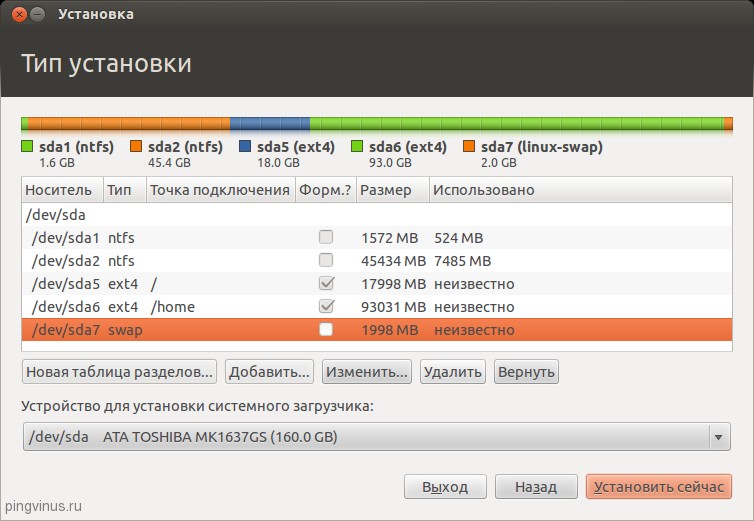
Додајте све ове димензије, ручно указујући на величину сваког од њих. Имајте на уму да 1 гигабајт садржи 1024 мегабајта. Не заборавите да проверите да ли је то било у реду или сте све обележили, у супротном морате све да инсталирате.
- Избор заданог распореда тастатуре. Следећи корак који ће вам бити понуђени услужни програм за инсталацију је избор главног језика и распореда тастатуре. Овде не би требали имати проблема.
- Промена временске зоне. Затим на мапи света изаберите локацију и временску зону. Изаберите град који је најближи вашем.
- Кориснички налози. Подесите своје корисничко име, које ће се приказати на улазу, затим пријављивање, име рачунара и улазним лозинком. Ако не желите да га унесете сваки пут када укључите рачунар, ставите одговарајућу проверу.
- Завршетак инсталације. Након што унесете све горе наведене податке, причекајте неколико минута док се систем не постави до краја. То обично траје не више од пола сата чак и на старим рачунарима. Да бисте осветлили своје очекивање, приказаћете слике са опис могућности дистрибуције које инсталирате.
- Поновно пуњење и улазак у систем.
Закључак
Као што видите, уградња Линука није неки необичан и веома сложен поступак. Ако се не укључите без довољно искуства са специфичним скупштинама дизајнираним за професионалце, цео процес ће вас одузети не више од сат времена. Поред тога, за разлику од истих прозора, Линук је већ постављен сав најпотребнији софтвер инсталиран, тако да нећете требати да губите време тражење и уградње.
У коментарима оставите своја питања.

